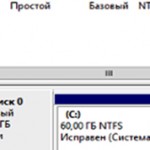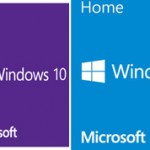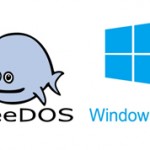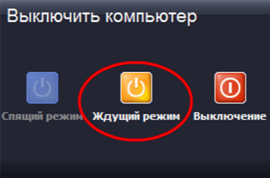
Каждый пользователь персонального компьютера должен знать, чем отличается ждущий режим от спящего, как можно воспользоваться подобными предложениями. Только в этом случае присутствует возможность правильно использовать компьютер в тех ситуациях, когда необходимо предоставить ему отдых.
Что представляет собой ждущий режим?
Ждущий режим представляет собой современный режим пониженного энергопотребления, благодаря которому удается успешно и без проблем восстановить сеанс работы с операционной системой Windows. Предполагается, что при таком режиме компьютер не будет выключаться полностью, благодаря чему его при необходимости удастся включить оперативно и без лишних переживаний.
Ждущий режим – это идеальный вариант, если нужно сделать временный перерыв в работе, но в течение дня еще нужно будет вернуться за компьютер.
Как можно воспользоваться ждущим режимом?
- Пуск.
- Настройка.
- Панель управления.
- Электропитание.
- Дополнительно.
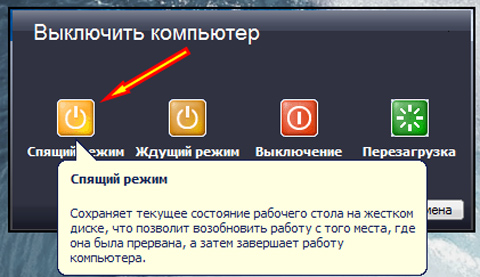
Что представляет собой спящий режим?
Спящий режим – это выключение персонального компьютера, но при этом присутствует возможность для запоминания всех открытых программ и документов. Данная функция идеально подойдет, если не удалось доделать работу или дочитать интересующий документ, но компьютер требуется выключить в оперативном режиме. Спящий режим позволяет найти самый оптимальный выход из подобной ситуации.
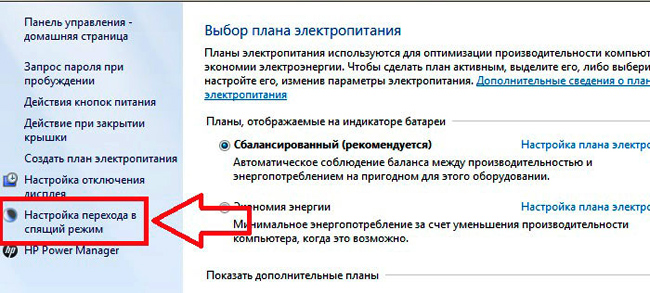
Настройка спящего режима в Windows-8
К тому же выключенный компьютер можно будет даже выдернуть из электрической розетки на время. Нужно отметить, что в оперативную память обязательно будет сохранен специальный файл, благодаря которому при последующем включении все документы можно будет просмотреть в прежнем состоянии. К тому же не нужно сохранять документы, используя спящий режим, так как с поставленной задачей компьютер справится самостоятельно.
Какими важными преимуществами обладает спящий режим?
- Присутствует возможность вернуться к остановленной работе без лишних кликов.
- Для выключения и включения персонального компьютера потребуется всего лишь около тридцати секунд.
- Гарантируется возможность защиты с помощью дополнительного пароля.
- Предполагается максимальное удобство при работе с открытыми окнами.
Как можно перевести компьютер в спящий режим?
- Следует воспользоваться ждущим режимом, к которому нужно подвести курсор компьютерной мышки.
- Затем нужно нажать на клавишу Shift.
- Название «Ждущий режим» будет изменено на «Спящий режим».
- Теперь можно нажать кнопку.
Нужно отметить, что название функции может остаться прежним, если отключена функция «Спящий режим». Однако функцию можно включить, обратившись к панели управления и блоку «питание».
Такая схема позволит активировать спящий режим. При необходимости можно настроить дополнительные параметры выключения персонального компьютера. Нужно отметить, что спящий режим работает только в нескольких версиях операционной системы Windows: XP, а также 2000/2003.
Как можно выйти из спящего режима? Предполагается необходимость обычного включения компьютера.
Нужно отметить, что спящий режим можно не использовать и отключить полностью, воспользовавшись снятием соответствующей галочки. В результате на жестком диске удастся освободить место, которое равняется объему оперативной памяти.
Специальные режимы: гибернация и гибридный спящий режим
Для ноутбуков предлагается режим гибернации, который необходим для успешного хранения электроэнергии. В этом случае режим можно сравнить со спящим режимом, так как все открытые документы, настройки сохраняются, причем все эти данные сохраняются в системной папке. Предусматривается, что компьютер сможет перейти в режим пониженного потребления электроэнергии, благодаря чему гарантируется успешная экономия электроэнергии при относительно включенном ноутбуке.
Для персональных компьютеров, начиная с Windows Vista, предлагается гибридный спящий режим. Такой режим позволяет дублировать данные на жестком диске и в оперативной памяти. При потери питания все можно восстановить без проблем, а при стандартных условиях Windows успешно выйдет из режима. Гибридный спящий режим предполагает отсутствие необходимости в обесточивании персонального компьютера, причем для восстановления всех интересующих файлов требуется минимум времени.
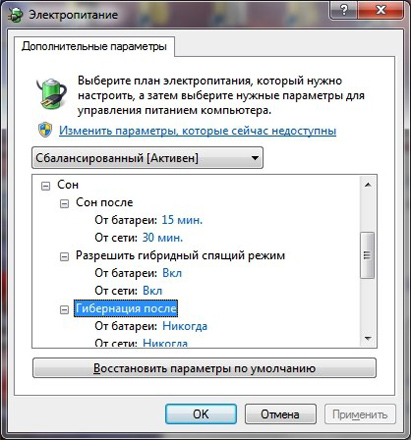
Ждущий, спящий, а также гибридный спящий режим – это не варианты, которыми можно злоупотреблять. Восстановление работоспособности компьютера предполагает интенсивную нагрузку на жесткий диск, потому функции предусмотрены только для важных ситуаций. Для того, чтобы уменьшить частоту использования специальных режимов отключения компьютера, желательно правильно планировать рабочий процесс. Только соблюдение правил работы на компьютере позволит избежать серьезных проблем с жестким диском.